Πώς να συνδέσετε το Google Home στην τηλεόρασή σας
Όταν ξεκουράζεστε στον άνετο καναπέ σας μετά από μια κουραστική μέρα, το τελευταίο πράγμα που θέλετε να κάνετε είναι να σηκωθείτε για να βρείτε το τηλεχειριστήριο για να αυξήσετε την ένταση του ήχου στην αγαπημένη σας εκπομπή.
Ευτυχώς, ο Βοηθός Google –(Google Assistant –) μέσω μιας συσκευής Google Home ή μέσω του τηλεφώνου σας – μπορεί να σας δώσει τον έλεγχο πολλών πτυχών της τηλεόρασής σας, ακόμα κι αν το τηλεχειριστήριο δεν είναι προσβάσιμο. Για παράδειγμα, μπορείτε να αλλάξετε το επίπεδο έντασης ήχου ή να ξεκινήσετε το Netflix με μια μόνο φράση.

Το μόνο που χρειάζεται είναι ένα Chromecast ή μια έξυπνη τηλεόραση. Η διαδικασία εγκατάστασης είναι το πιο χρονοβόρο βήμα, και ακόμη και αυτό θα πάρει μόνο λίγα λεπτά από το χρόνο σας.
Πώς να συνδέσετε το Google Home στην τηλεόραση με το Chromecast(How To Connect Google Home To TV With Chromecast)
Εάν διαθέτετε Chromecast , τηλεόραση με θύρα HDMI και μισή αξιοπρεπή σύνδεση Wi-Fi, τότε έχετε όλα όσα χρειάζεστε για να συνδέσετε τον Βοηθό Google(Google Assistant) στο Chromecast σας .

Ξεκινήστε συνδέοντας το Chromecast σας . Το Chromecast σας πιθανότατα θα συνδεθεί στη θύρα HDMI και θα χρησιμοποιεί ένα micro-USB για τροφοδοσία. Το Chromecast Ultra είναι ελαφρώς διαφορετικό στο ότι χρησιμοποιεί ένα εξωτερικό ηλεκτρικό τούβλο αντί να συνδέεται απευθείας στην τηλεόραση.
Μόλις συνδεθεί και ρυθμιστεί το Chromecast , η σύνδεση της συσκευής σας (Chromecast)Google Home στο Chromecast είναι απλή. Θα πρέπει να έχετε ήδη εγκαταστήσει την εφαρμογή Google Home μετά τη ρύθμιση του Chromecast , αλλά αν όχι, αφιερώστε χρόνο για να την κατεβάσετε τώρα. Μπορείτε να βρείτε την εφαρμογή τόσο στο Play Store(the Play Store) όσο και στο App Store(the App Store) .
- Βεβαιωθείτε(Make) ότι τόσο το Google Home όσο και το Chromecast σας βρίσκονται στο ίδιο δίκτυο WiFi . Αν δεν είναι, θα δυσκολευτείτε να τα συνδέσετε.
- Ανοίξτε την εφαρμογή Google Home στην κινητή συσκευή σας. Η Google(Google) δεν επιτρέπει συνήθως τη ρύθμιση της εφαρμογής Google Home σε υπολογιστές. Αν και είναι δυνατό, οι λύσεις δεν αξίζουν σε μεγάλο βαθμό τον κόπο.

- Πατήστε Προσθήκη(Add) και, στη συνέχεια , Ρύθμιση συσκευής(Set Up Device) και, στη συνέχεια, Ρύθμιση νέων συσκευών(Set up new devices) .
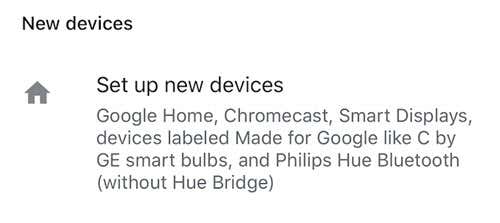
- Θα εμφανιστεί μια λίστα με διαφορετικά σπίτια. Επιλέξτε το σπίτι στο οποίο θέλετε να προσθέσετε τη συσκευή ή δημιουργήστε το σπίτι στο οποίο θέλετε να προσθέσετε τη συσκευή. Μόλις γίνει αυτό, πατήστε Επόμενο(Next) .

- Η Google(Google) θα αναζητήσει και θα παρουσιάσει μια λίστα με όλες τις συμβατές συσκευές. Επιλέξτε το Chromecast σας από αυτήν τη λίστα και πατήστε Επόμενο(Next) .

- Ένας κωδικός θα εμφανιστεί στην τηλεόραση στην οποία είναι συνδεδεμένο το Chromecast σας. (Chromecast)Βεβαιωθείτε ότι ταιριάζει με τον κωδικό που εμφανίζεται στην κινητή συσκευή σας.
- Στη συνέχεια, θα σας δοθεί η επιλογή να υποβάλετε ανώνυμα δεδομένα στη συσκευή σας. Επιλέξτε(Choose) είτε Ναι(Yes) είτε Όχι(No) .
- Επιλέξτε το δωμάτιο στο οποίο βρίσκεται η συσκευή σας και κάντε κλικ στο Επόμενο(Next) .

- Επιλέξτε το δίκτυο Wi-Fi στο(Wi-Fi) οποίο θέλετε να συνδεθεί η συσκευή σας και κάντε κλικ στο Επόμενο.(Next.)
- Στη συνέχεια θα ερωτηθείτε εάν θέλετε να λαμβάνετε email ή όχι. Επιλέξτε Ναι(Yes) ή Όχι(No) .
- Μετά από αυτό, επιλέξτε τις υπηρεσίες βίντεο που θέλετε να προσθέσετε και κάντε κλικ στο Επόμενο(Next) .
- Πατήστε Συνέχεια(Continue) .
Αφού ολοκληρωθούν όλα αυτά τα βήματα, η συσκευή σας θα πρέπει τώρα να είναι συνδεδεμένη. Μπορείτε να πείτε στο Google Home να " Παίξτε (Play) φίλους(Friends) από το Netflix στο Chromecast " και η εκπομπή θα πρέπει να εμφανίζεται στην οθόνη χωρίς περαιτέρω προτροπή.
Μπορείτε να ελέγξετε την ένταση, να παραλείψετε επεισόδια και πολλά άλλα. Ωστόσο, δεν μπορείτε να απενεργοποιήσετε την τηλεόραση εκτός εάν έχετε συνδέσει ένα Logitech Harmony Hub σε αυτήν.(Logitech Harmony Hub)
Πώς να συνδέσετε το Google Home σε μια ήδη ρυθμισμένη συσκευή(How To Connect Google Home To An Already-Set-Up Device)

Τα παραπάνω βήματα αφορούν τη σύνδεση μιας ολοκαίνουργιας συσκευής, αλλά μπορεί να αντιμετωπίσετε μια κατάσταση όπου η συσκευή είναι ήδη ρυθμισμένη στο σπίτι σας, για παράδειγμα, μια έξυπνη τηλεόραση. Εάν έχει ενσωματωμένο Chromecast , ενδέχεται να μην εμφανίζεται στη λίστα των συσκευών σας για προσθήκη στο Google Home .
Δείτε πώς μπορείτε να συνδέσετε το Google Home(Google Home) σε αυτήν την τηλεόραση:
- Και πάλι, βεβαιωθείτε ότι τόσο η συσκευή σας όσο και το Google Home βρίσκονται στο ίδιο δίκτυο. Εάν δεν είστε βέβαιοι, ελέγξτε τη σύνδεση δικτύου που χρησιμοποιεί η smart TV σας στο μενού ρυθμίσεών της.

- Ανοίξτε την εφαρμογή Google Home.
- Πατήστε Προσθήκη(Add) και επιλέξτε Ρύθμιση συσκευής.(Set up device.)

- Πατήστε Έχετε ήδη ρυθμίσει κάτι;(Have something already set up?)

- Θα εμφανιστεί μια λίστα συσκευών. Όλες οι συνδεδεμένες συσκευές θα εμφανίζονται στο επάνω μέρος. Πατήστε το κουμπί αναζήτησης στην επάνω δεξιά γωνία και πληκτρολογήστε το όνομα της συσκευής σας. Μόλις το βρείτε, πατήστε το όνομα της συσκευής.

- Θα σας ζητηθεί να συνδεθείτε. Εάν ρυθμίζετε μια έξυπνη τηλεόραση, χρησιμοποιήστε τη σύνδεση του λογαριασμού σας με αυτήν την επωνυμία—Sony, Vizio κ.λπ.
- Μόλις συνδεθείτε, θα πρέπει να λάβετε μια ειδοποίηση που λέει ότι το [NameOfDevice] είναι πλέον συνδεδεμένο.(is now linked.)
Αφού συνδέσετε τις συσκευές, θα έχετε τον έλεγχο της τηλεόρασής σας από τον έξυπνο βοηθό Google Home . Θα μπορείτε επίσης να μεταδώσετε περιεχόμενο και εικόνες από το τηλέφωνό σας.
Εάν έχετε έξυπνη τηλεόραση, η συγκεκριμένη εφαρμογή για το μοντέλο σας θα σας δώσει επίσης ένα ψηφιακό τηλεχειριστήριο που μπορεί να κάνει ό,τι μπορεί ένα φυσικό τηλεχειριστήριο. Αυτή είναι μια άλλη εξαιρετική επιλογή για όταν τα μαξιλάρια του καναπέ το έχουν καταναλώσει και δεν μπορείτε να βρείτε την ενέργεια να τα σκάψετε.
Related posts
Siri, Google Assistant και Cortana – Συγκρίνονται τρεις ψηφιακοί βοηθοί
Οι καλύτερες έξυπνες πρίζες για το 2019 που λειτουργούν με την Alexa και το Google Home
Google Home εναντίον Amazon Echo: Ποιο είναι αυτό για εσάς;
Έξυπνοι θερμοστάτες Nest εναντίον Ecobee: Ποιο είναι καλύτερο;
7 καλύτερα παιχνίδια για να παίξετε με την Alexa
Ο πλήρης οδηγός αρχαρίων για το Stringify
Ο απόλυτος οδηγός Apple HomeKit
Πώς να ρυθμίσετε ένα πρόγραμμα τροφοδοσίας στην έξυπνη πρίζα σας
Τι είναι μια Smart TV και αξίζει την τιμή;
Γιατί η Alexa αναβοσβήνει με κίτρινο, πράσινο και τι σημαίνει;
Τι να κάνετε εάν ο Έξυπνος Βοηθός σας δεν αναγνωρίζει την προφορά σας
Πώς να αλλάξετε τη γλώσσα Alexa σε ισπανικά και άλλες γλώσσες
Ο πιο ευέλικτος έξυπνος βοηθός για το 2019
Ποια είναι τα καλύτερα έξυπνα γυαλιά για το 2020;
Πώς να ελέγξετε τα έξυπνα φώτα με την Alexa
Ακούστε ηχητικά ηχητικά βιβλία χρησιμοποιώντας το Amazon Alexa στη συσκευή σας Echo
Κοιμηθείτε πιο έξυπνα – Οι καλύτερες συσκευές για τη βελτίωση του ύπνου
Τα καλύτερα έξυπνα χριστουγεννιάτικα φωτάκια για τις γιορτές
Πώς να φτιάξετε την απόλυτη έξυπνη αίθουσα παιχνιδιών
Οι 4 καλύτεροι έξυπνοι καθρέφτες και πώς μπορούν να βελτιώσουν τη ζωή σας
